В операционной системе Windows 10 доступен ряд новых сервисов и приложений. Одним из них стало обновлённое приложение Календарь, получившее больше функциональных возможностей по сравнению с версией из Windows 8. При желании вы можете настроить его синхронизацию с календарём Google.
Добавление учётной записи
Сначала необходимо добавить учетную запись Google в Windows 10.
- Перейдите в приложении Календарь в раздел Параметры -> Учётные записи -> Добавить учётную запись. В списке предлагаемых вариантов выберите Google.
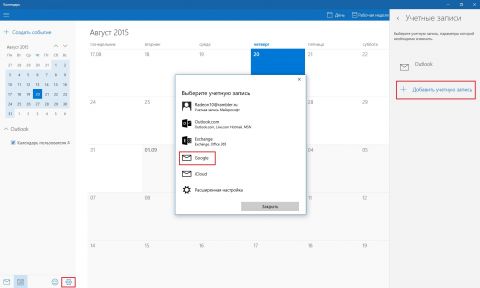
Увеличить рисунок - Введите адрес электронной почты и пароль от аккаунта Google в окна веб-авторизации.
Настройка календаря
Откройте панель Параметры и выберите раздел Параметры календаря. Тут вы можете задать, какой день считать первым в неделе, начало и окончание рабочего времени, нумерацию недель, а также параметры цвета календаря.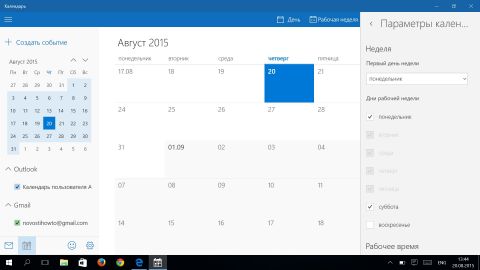
Увеличить рисунок
Изменение параметров синхронизации календаря и почтового ящика Gmail
- Откройте панель Параметры.
- Выберите раздел Учётные записи, затем учётную запись Google и нажмите Изменить параметры синхронизации почтового ящика. Здесь вы можете задать частоту загрузки новых сообщений и синхронизации контактов и календарей, возраст загружаемых сообщений и имя пользователя.
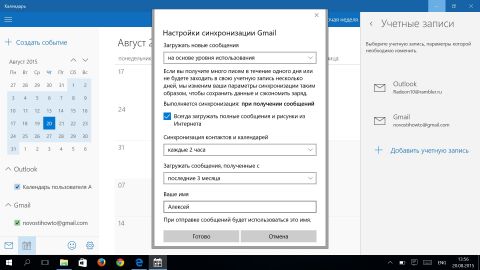
Увеличить рисунок - При подключении аккаунта Google к приложению Календарь связанные с ним электронные письма будут автоматически синхронизироваться. Чтобы этого не происходило, в разделе Параметры синхронизации отключите переключатель Электронная почта (по умолчанию включён).
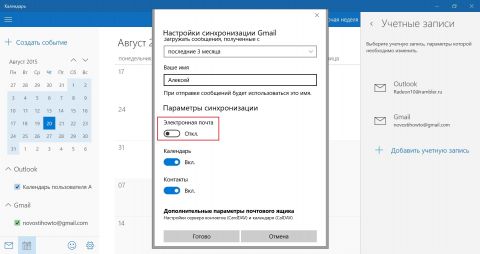
Увеличить рисунок
